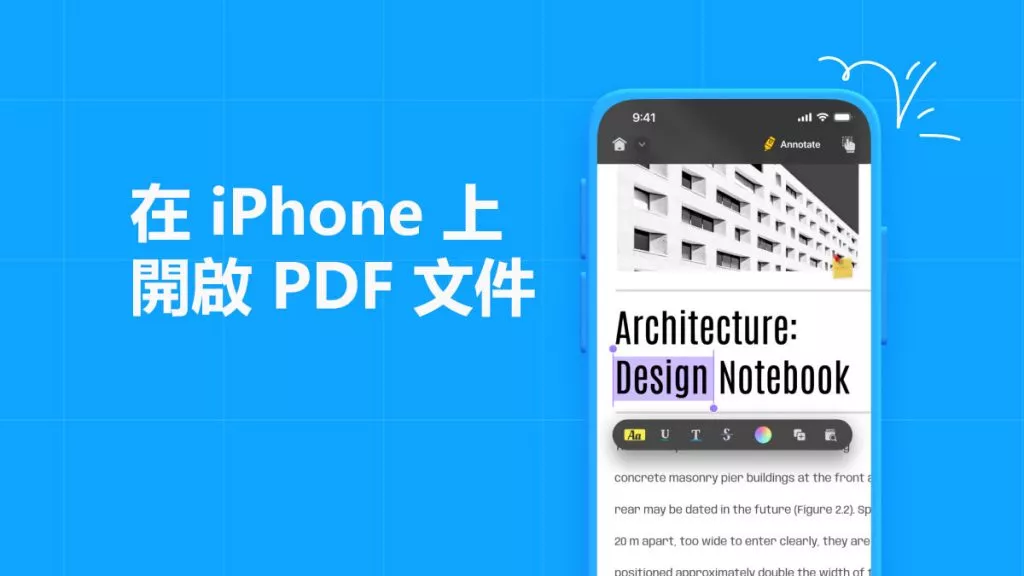許多 iPhone 用戶需要將紙質文件轉換為 PDF 文件,方便分享與儲存,卻往往找不到簡單又高效的解決方案。雖然有些人會依賴第三方應用程式,但 iPhone 內建的「備忘錄」掃描轉 PDF 文件功能,其實就能提供快速便捷的解決方式。用戶只要點擊幾下,就能輕鬆掃描手寫筆記,並直接在「備忘錄」應用程式中儲存為 PDF 文件。
本文將詳細說明如何用「備忘錄」應用程式掃描文字與文件,以及更優的替代方案。如果需要進階功能,UPDF 會是理想選擇 —— 它不僅支援在 iOS 上將文字或文件掃描為 PDF 文件,還提供強大的編輯工具。趕緊下載 UPDF,就能輕鬆為掃描的 PDF 文件添加註解、修改內容與管理檔案!
Windows • macOS • iOS • Android 100% 安全性
第 1 部分:如何在 iPhone 上將文件 / 文字掃描為 PDF 文件?
若你有需要轉換為 PDF 文件的文件或文字,iPhone 的「備忘錄」應用程式內建了掃描功能,能輕鬆建立 PDF 文件。以下將詳細說明如何用 iPhone 把文件與文字掃描成 PDF 文件。
#1 在 iPhone 上將文件掃描為 PDF 文件
如上所述,「備忘錄」應用程式有內建掃描功能,可擷取手寫文字的影像。掃描後,這張影像會儲存並整合到備忘錄中,成為 PDF 文件,方便日後儲存、分享或存取。此外,掃描前還能調整相機的色彩設定,讓文字更易讀。以下步驟告訴你如何將 iPhone 備忘錄的掃描內容儲存為 PDF 文件:
步驟 1:開啟「備忘錄」應用程式,建立一個新備忘錄。打開新備忘錄後,找到「附加檔案」圖示,點選「掃描文件」。將文件對準畫面中的框架,應用程式會自動掃描;掃描完成後,按下「儲存」,就能將文件以 PDF 格式整合到備忘錄中。
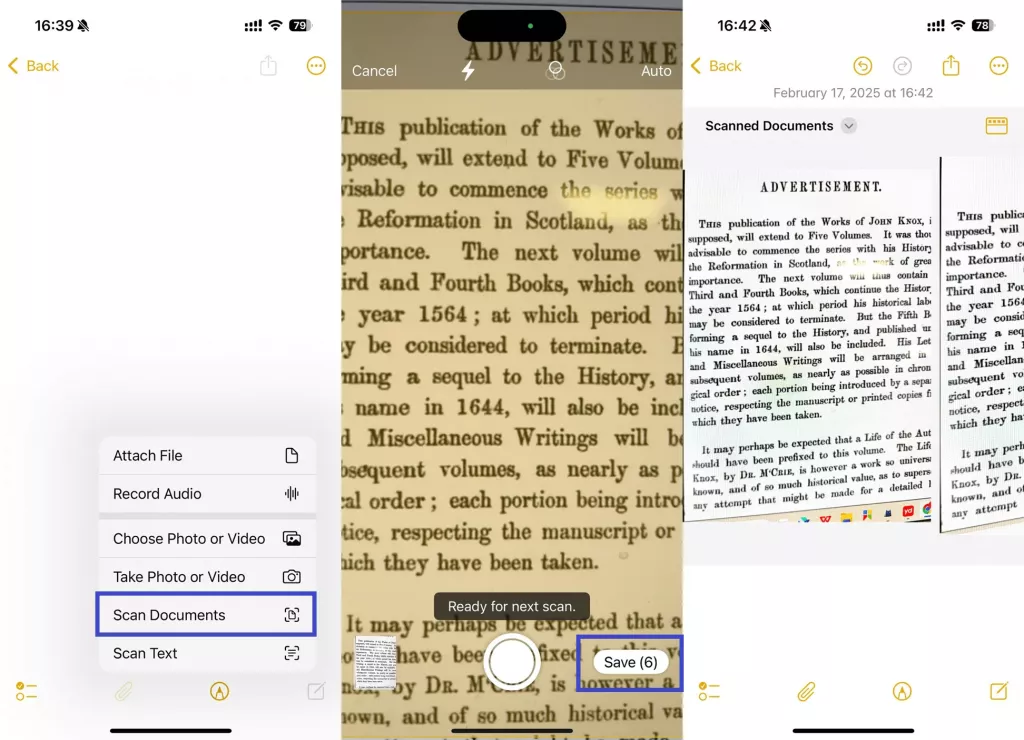
步驟 2:當掃描內容整合到備忘錄後,點擊「分享」圖示,選擇「儲存到檔案」選項,就能將掃描內容儲存為 PDF 文件。之後可在「檔案」應用程式中隨時存取這份 PDF 文件。
若想從掃描的 PDF 文件中提取或複製文字,iOS 版 UPDF 提供進階的 OCR 功能,能將掃描文件轉換為可選取、可搜尋的文字;而 Windows/Mac 版 UPDF 更支援將掃描文件轉換為可完全編輯的文字。只要一個 UPDF 帳戶,就能在 4 種裝置上使用 UPDF 軟體,不妨立即下載註冊體驗!
Windows • macOS • iOS • Android 100% 安全性
#2 在 iPhone 上將文字掃描為 PDF 文件
「備忘錄」應用程式還有「掃描文字」功能,可從掃描內容中擷取文字 —— 這對筆記數位化、將列印資料轉為可編輯格式很有幫助。但要注意,用這種方式擷取的文字會是純文字格式(.TXT 格式),需另外透過其他工具轉換為 PDF 文件。以下是透過「掃描文字」功能將文字轉為 PDF 文件的步驟:
步驟 1:打開「備忘錄」應用程式,點擊「新增備忘錄」圖示建立新筆記。建立後點擊「完成」,底部會出現工具列;按下「附加檔案」圖示,選擇「掃描文字」選項。
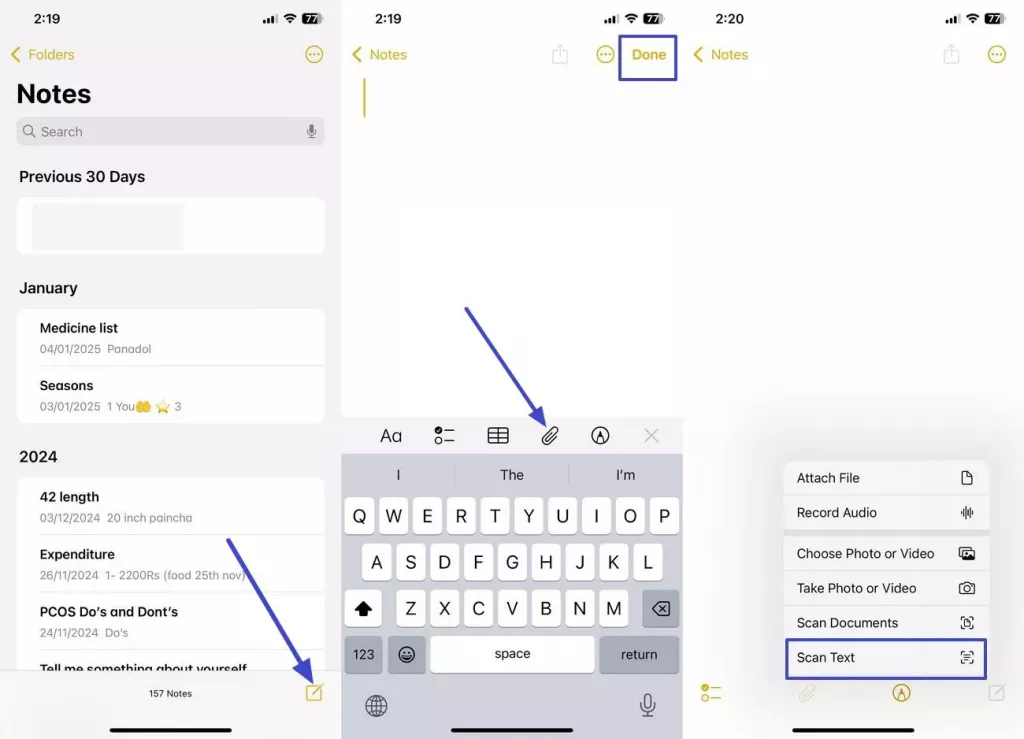
步驟 2:將相機對準要掃描的文字,當文字被偵測並顯示在畫面上時,點選「插入」,就能將文字新增到備忘錄中。
再次提醒:插入的文字會以 .TXT 格式儲存在「備忘錄」中,若要轉為 PDF 文件,需透過其他工具(如 UPDF)另外處理。
除了提取掃描文件中的文字,UPDF 還提供多種 PDF 相關工具:用戶可透過進階註解工具,直接在 PDF 文件上標亮重點、劃底線、新增註解或繪圖;編輯功能則支援修改掃描 PDF 文件中的文字、圖片與連結;UPDF AI 功能還可以即時總結、翻譯或分析 PDF 文件內容;另外,其「簡報模式」可直接將 PDF 文件以投影片顯示,無需額外轉換格式。
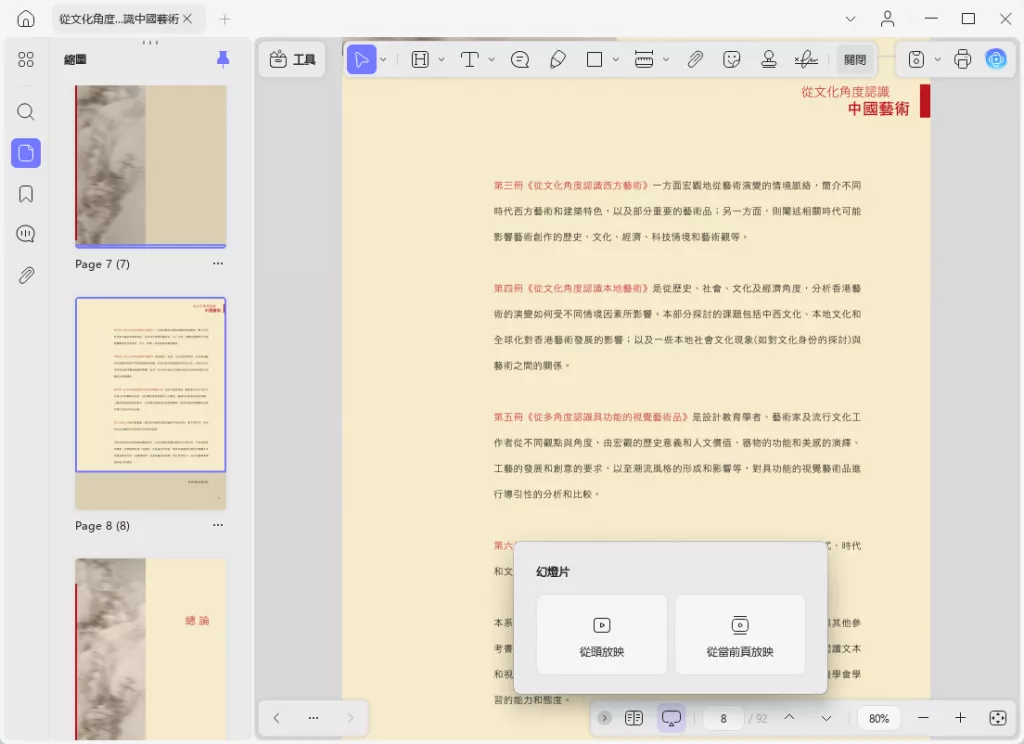
第 2 部分:在 iPhone/iPad 上掃描文字 / 文件為 PDF 文件的更好選擇
如果覺得「備忘錄」的掃描功能不夠進階,可試試 UPDF 的 iOS 應用程式 —— 它支援在 iPhone 或 iPad 上輕鬆掃描文字與文件為 PDF 文件,且只需幾次點擊就能完成。將掃描內容轉為 PDF 文件後,還能用 OCR 功能提取文字。以下是使用 UPDF 掃描並建立 PDF 文件的步驟。
步驟 1:開啟 UPDF 並拍攝掃描內容
下載並打開 UPDF 應用程式,點擊底部工具列的「掃描器」功能,再點選「相機」圖示。
Windows • macOS • iOS • Android 100% 安全性
將相機對準要掃描的文件或文字,點擊「快門」按鈕拍攝掃描內容;拍攝完成後,按下「完成」,就能在新畫面中開啟掃描結果。
步驟 2:將掃描內容轉換為 PDF 文件
點擊右上角的「向下」箭頭圖示,進入「我的掃描件」頁面。找到剛拍攝的掃描內容,點選其下方的「三點」圖示開啟選單,選擇「轉換為 PDF」,再點擊「點選此處」,就能在編輯介面中打開這份 PDF 文件。
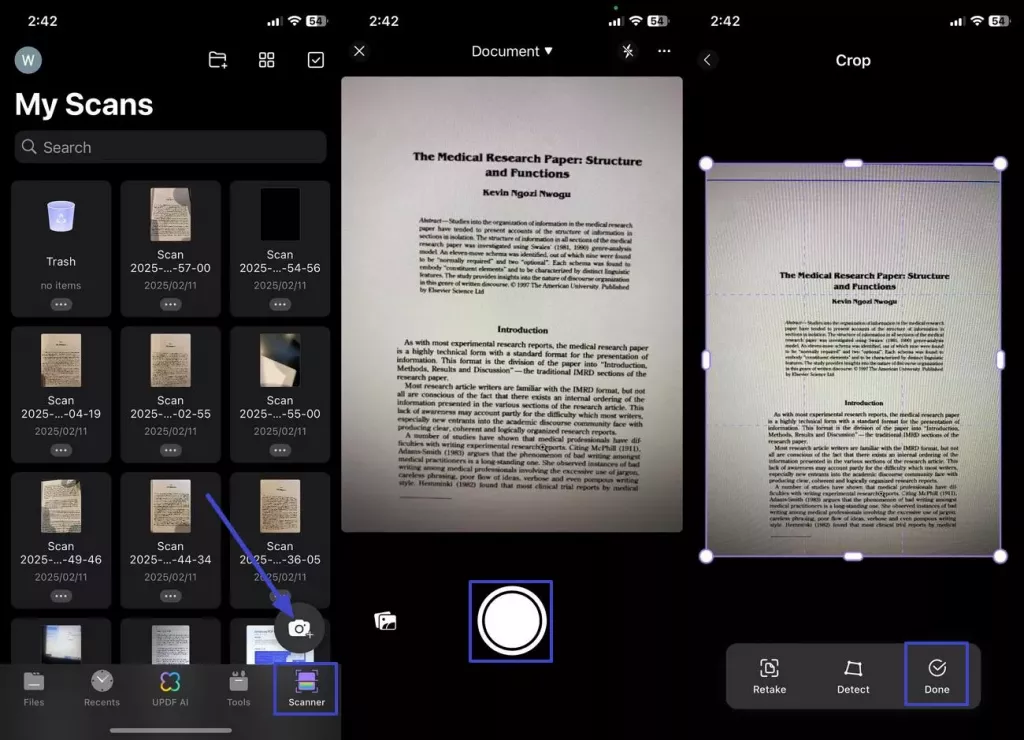
步驟 3:用 OCR 提取文字
將掃描內容轉為 PDF 文件後,在 UPDF 中打開它。長按 PDF 文件畫面啟動選單列,找到並選擇「OCR」功能開始文字辨識;辨識完成後,點擊「OCR」圖示,選取辨識出的文字,按下「複製」,就能將文字儲存到剪貼簿中。
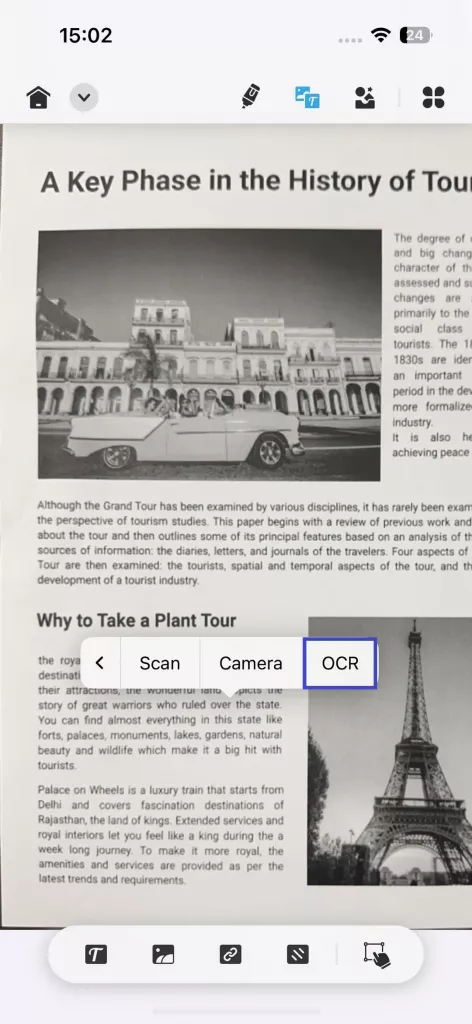
如何讓掃描的 PDF 文件可編輯?
除了 iOS 版,UPDF 的 Mac 與 Windows 版本也支援 OCR 功能 —— 和 iOS 版不同,電腦版 UPDF 能在幾秒鐘內讓掃描成 PDF 文件的 iPhone 備忘錄內容變得可編輯、可搜尋。此外,Windows/Mac 版 UPDF 還支援 38 種語言的掃描 PDF 文件辨識,並可指定要提取文字的頁面範圍。以下是用 UPDF 電腦版讓掃描 PDF 文件可編輯的步驟:
步驟 1:開啟 OCR 工具
在電腦上啟動最新版 UPDF,打開 PDF 文件並點選「工具」中的「OCR」選項。
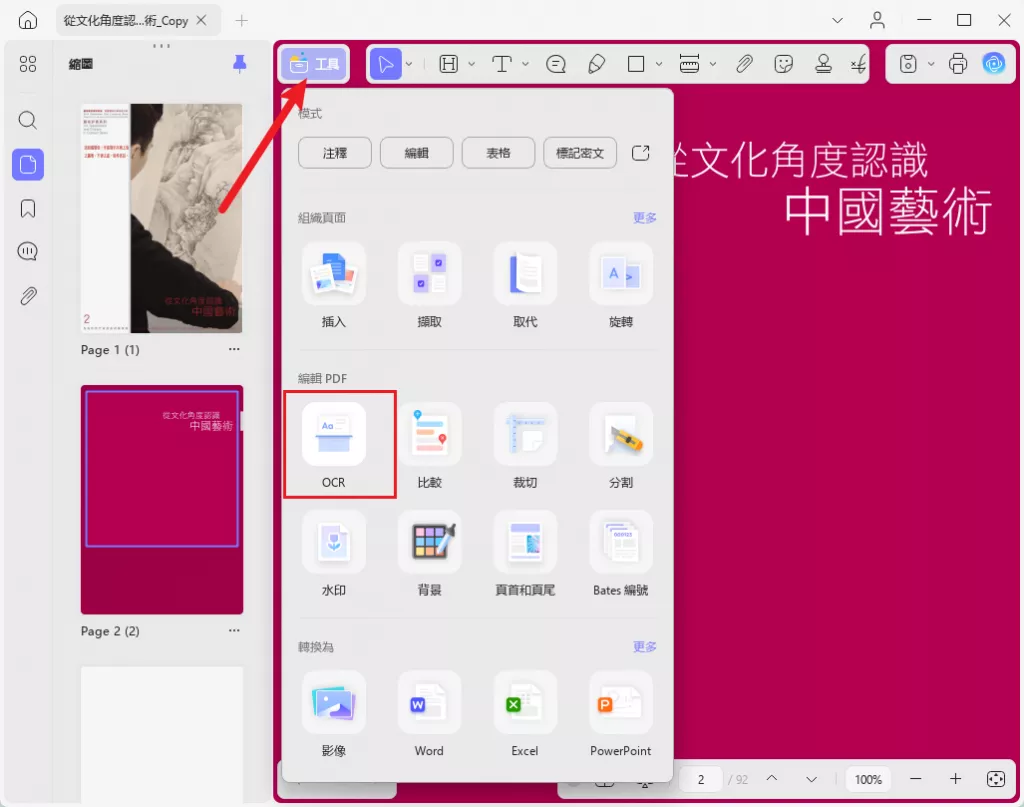
步驟 2:設定參數並執行 OCR
右側會顯示 OCR 設定面板,在此選擇所需的圖像解析度、頁面範圍、文件的語言與其他設定;設定完成後,點擊「執行 OCR」按鈕開始提取文字。接著選擇儲存 OCR 處理後檔案的「輸出資料夾」,啟動 OCR 程序。
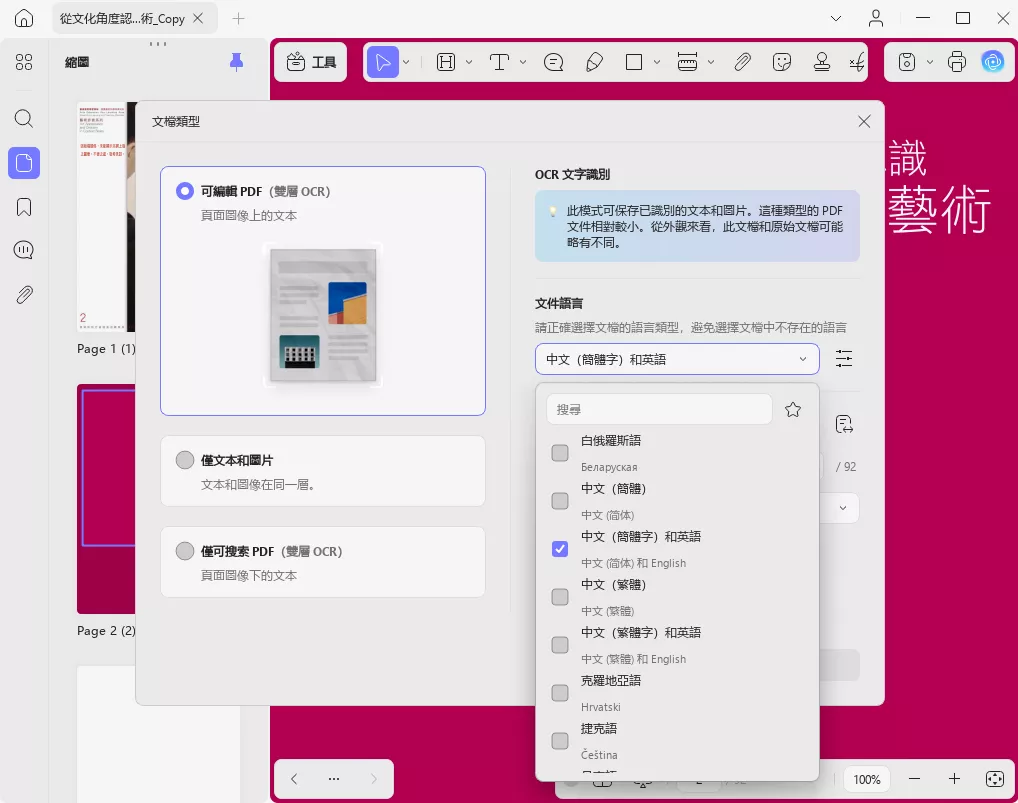
步驟 3:複製提取的文字
文字提取完成後,包含提取文字的掃描 PDF 文件會在新分頁中開啟。選取需要的文字,點擊「複製」,就能儲存文字供後續使用;若有需要,也可切換到「編輯模式」,直接修改 PDF 文件中的文字或圖片。
結論
總結來說,用戶常需要處理掃描文件,並尋找可靠的方式將其轉為可編輯的 PDF 文件。本文介紹了如何用 iPhone 「備忘錄」的掃描功能,將內容儲存為 PDF 文件,但這種方式的缺點是無法保證文字可編輯,不僅限制了實用性,後續修改也更麻煩。
若你需要更進階的解決方案,UPDF 應用程式的強大 OCR 技術不僅能將掃描文件或文字轉為 PDF 文件,還能讓其完全可編輯;此外,UPDF 更是全方位的 PDF 工具,能滿足編輯、註釋、AI 等所有與 PDF 文件相關的需求。如果想找一套完善的文件管理工具,不妨試試 UPDF 的行動應用程式與其電腦版本軟體!
Windows • macOS • iOS • Android 100% 安全性
 UPDF
UPDF
 Windows
Windows Mac
Mac iPhone/iPad
iPhone/iPad Android
Android UPDF AI 在線
UPDF AI 在線 UPDF 數位簽名
UPDF 數位簽名 PDF 閱讀器
PDF 閱讀器 PDF 文件註釋
PDF 文件註釋 PDF 編輯器
PDF 編輯器 PDF 格式轉換
PDF 格式轉換 建立 PDF
建立 PDF 壓縮 PDF
壓縮 PDF PDF 頁面管理
PDF 頁面管理 合併 PDF
合併 PDF 拆分 PDF
拆分 PDF 裁剪 PDF
裁剪 PDF 刪除頁面
刪除頁面 旋轉頁面
旋轉頁面 PDF 簽名
PDF 簽名 PDF 表單
PDF 表單 PDF 文件對比
PDF 文件對比 PDF 加密
PDF 加密 列印 PDF
列印 PDF 批量處理
批量處理 OCR
OCR UPDF Cloud
UPDF Cloud 關於 UPDF AI
關於 UPDF AI UPDF AI解決方案
UPDF AI解決方案  AI使用者指南
AI使用者指南 UPDF AI常見問題解答
UPDF AI常見問題解答 總結 PDF
總結 PDF 翻譯 PDF
翻譯 PDF 解釋 PDF
解釋 PDF 與 PDF 對話
與 PDF 對話 與圖像對話
與圖像對話 PDF 轉心智圖
PDF 轉心智圖 與 AI 聊天
與 AI 聊天 PDF 轉成 Word
PDF 轉成 Word PDF 轉成 Excel
PDF 轉成 Excel PDF 轉成 PPT
PDF 轉成 PPT 使用者指南
使用者指南 技術規格
技術規格 產品更新日誌
產品更新日誌 常見問題
常見問題 使用技巧
使用技巧 部落格
部落格 UPDF 評論
UPDF 評論 下載中心
下載中心 聯絡我們
聯絡我們